[EC2 ubuntu:20.04LTS] vscode에 ssh연결방법
터미널로 AWS의 인스턴스 접속 방법
[EC2 > 인스턴스 > 접속할 인스턴스]로 이동 후, 연결 버튼을 눌러줍니다.
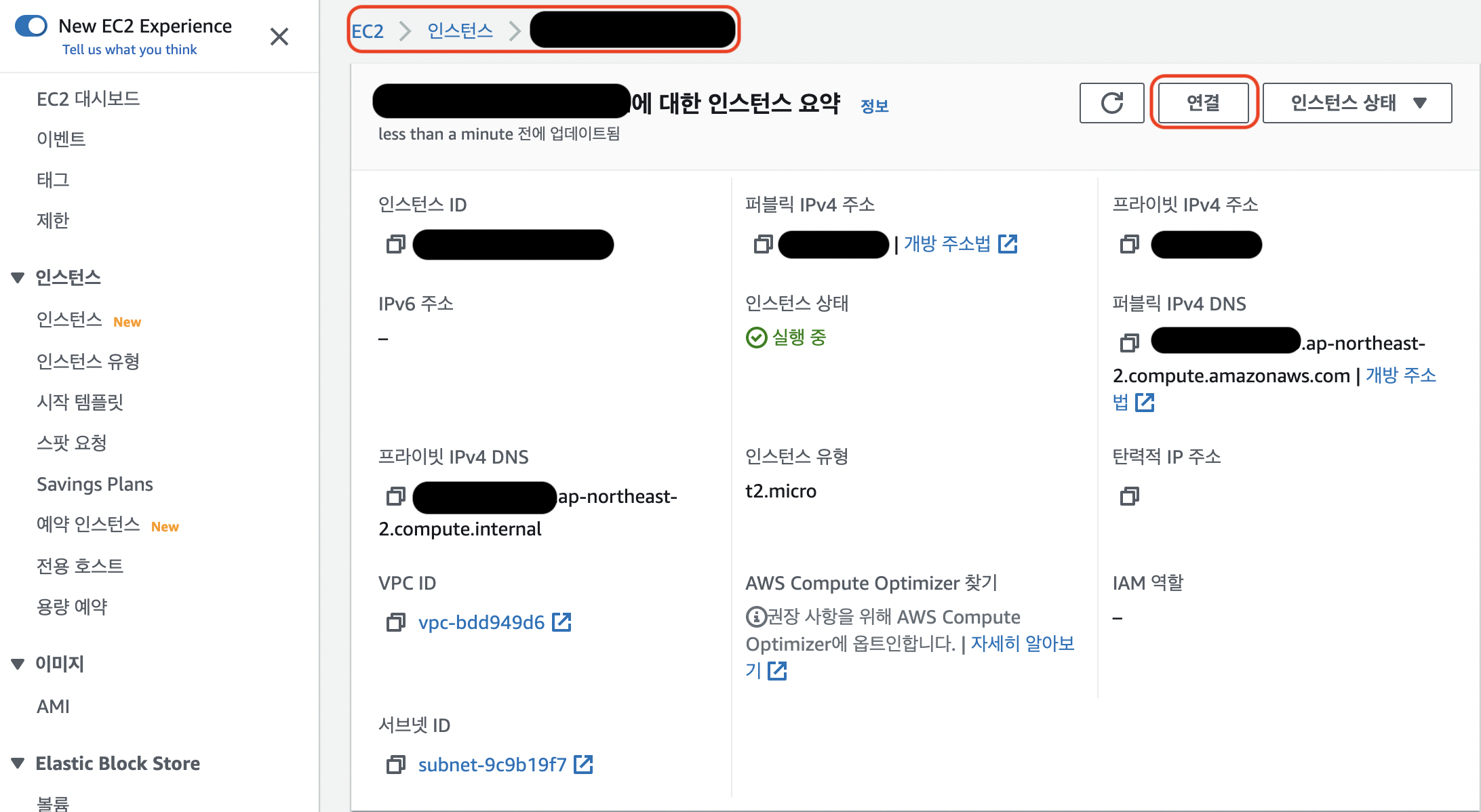
[SSH 클라이언트]을 눌러줍니다.
인스턴스를 생성할 때 만든 pem 키를 ~/.ssh에 저장 후 cd ~/.ssh로 이동하여 터미널에
chmod 400 ...로 시작하는 내용을 복사하여 터미널에 입력하면 pem 권한을 변경 해줍니다.ssh -i ...로 시작하는 내용을 복사하여 터미널에 입력해줍니다.
그러면 터미널에서 EC2 인스턴스에 접근을 할 수 있는 것을 확인할 수 있습니다.
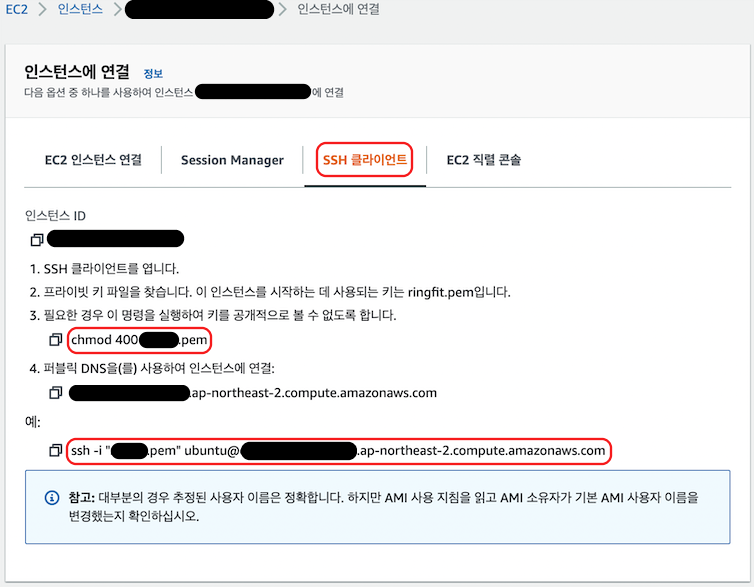
vscode로 AWS의 인스턴스 접속 방법
Extension에서 확장프로그램 설치
Extension에서 remote ssh를 검색해서
Remote - SSH와 Remote - SSH: Editing Configuration Files을 설치합니다.
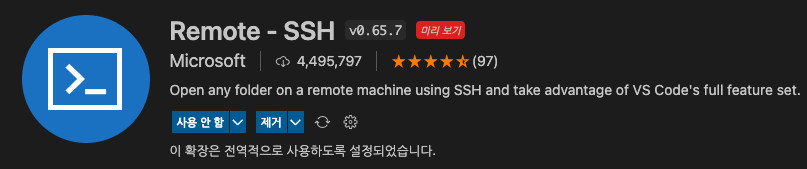
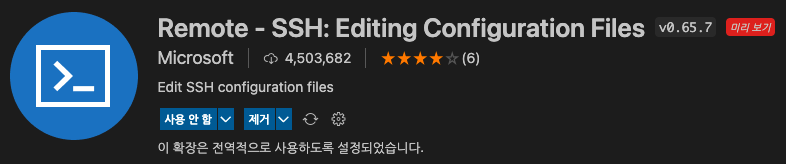
vscode에서 설정
위와 같은 방법으로 cd ~/.ssh로 .pem키가 저장된 위치로 이동하여 터미널에
chmod 400 ...로 시작하는 내용을 복사하여 터미널에 입력하면 pem 권한을 변경 해줍니다.ec2-...ap-northeast-2.compute.amazonaws.com을 복사합니다.
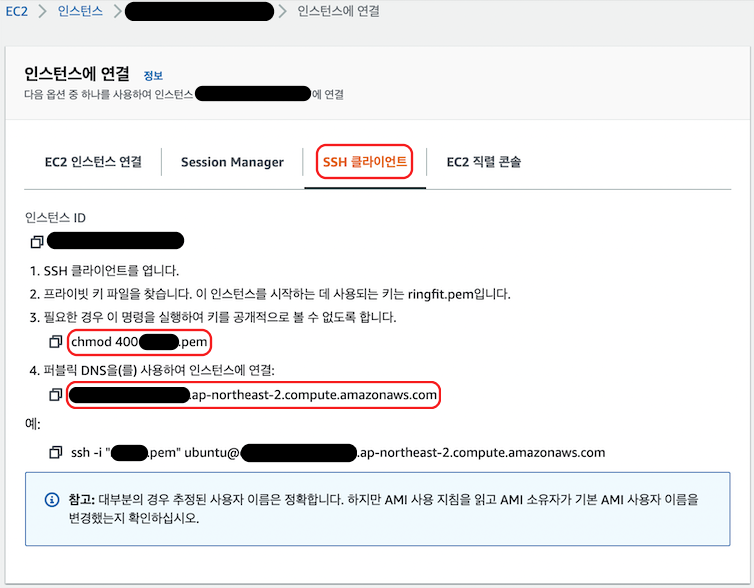
fn + F1 or cmd + shift + p을 눌러 커맨드창에 configuration을 입력해
Remote-SSH: Open Configuration File...를 선택합니다.

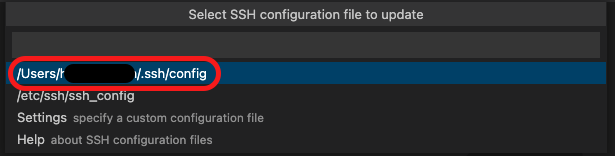

- Host : ssh 접속시 표시될 이름입니다. 아무거나 적어도 됩니다. 저는 그냥 .pem의 이름과 같은걸 사용합니다. ex) key.pem -> key 라고 적습니다.
- HostName : AWS에서 제공해주는 퍼블릭DNS 주소를 적습니다.
위에서 복사한ec2-...ap-northeast-2.compute.amazonaws.com를 붙여넣으면 됩니다. - User :
ubuntu처럼 AWS에서 정해준 서버의 유저 이름을 적습니다.
위에ssh -i...로 시작하는 내용에 보면 @ 앞에 User를 확인할 수 있습니다. - IdentityFile : .pem 키가 저장된 경로와 파일명을 적습니다.
이제 다시 fn + F1 or cmd + shift + p을 눌러 Remote-SSH: Connect to Host...를 선택합니다.

그러면 위에서 저장한 Host 대로 key가 등록되어 있습니다.
선택하면 .pem 키를 통해 vscode에서 EC2 인스턴스에 접근을 할 수 있는 것을 확인할 수 있습니다.
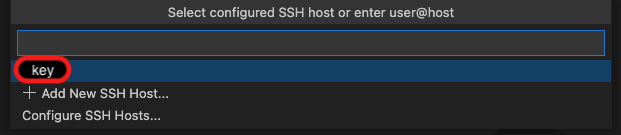
reference
Remote Development with Visual Studio Code on Amazon EC2
VS code Remote-ssh로 AWS EC2 인스턴스 접속 및 개발하는 법
Remote 원격 아마존 AWS SSH 클라이언트 접속
Vscode SSH 로 AWS 바로 접속하기